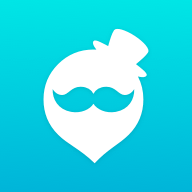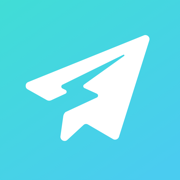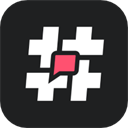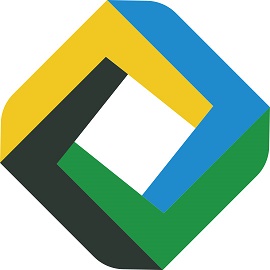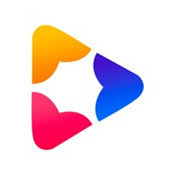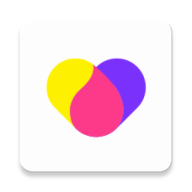揭秘:快速找到QQ截图隐藏的文件夹位置
作者:佚名 来源:未知 时间:2025-06-19
QQ截图作为许多用户在日常工作和学习中频繁使用的功能,其便捷性和高效性备受称赞。然而,不少用户在使用完QQ截图后,却常常对截图的保存位置感到困惑。本文将详细介绍QQ截图的文件夹究竟在什么地方,帮助大家快速找到并管理自己的截图文件。
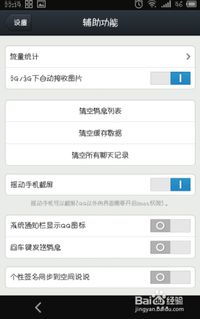
首先,我们需要了解QQ截图功能的基本操作。在QQ聊天窗口或任何需要截图的界面,用户只需按下预设的快捷键(通常是Ctrl+Alt+A),即可进入截图模式。在截图模式下,用户可以自由框选需要截取的区域,完成后点击“完成”或“保存”按钮,截图就会被保存下来。那么,这些截图究竟保存在哪里呢?
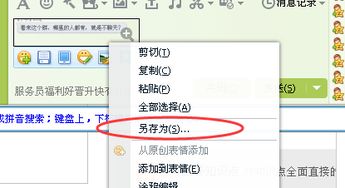
一、默认保存位置
QQ截图的默认保存位置通常与QQ的安装目录和用户的系统设置有关。在大多数情况下,QQ截图会被保存在一个名为“Screenshots”或类似名称的文件夹中,而这个文件夹往往位于用户的“我的文档”或“图片”目录下。具体来说,如果用户的QQ安装在C盘,且未对截图保存位置进行过自定义设置,那么截图可能会被保存在类似以下路径的位置:
```
C:\Users\用户名\Documents\Tencent Files\QQ号码\Screenshots
```
或者:
```
C:\Users\用户名\Pictures\Tencent Files\QQ号码\Screenshots
```
这里的“用户名”和“QQ号码”需要替换成用户自己的系统用户名和QQ账号。需要注意的是,不同版本的QQ可能在文件夹命名上略有差异,但大致路径是相似的。
二、自定义保存位置
对于追求个性化和便捷性的用户来说,QQ截图功能也提供了自定义保存位置的选项。用户可以根据自己的需求,将截图保存到指定的文件夹中。具体操作步骤如下:
1. 打开QQ主界面,点击左下角的“三横线”菜单按钮。
2. 在弹出的菜单中选择“设置”选项。
3. 进入设置界面后,点击左侧的“文件管理”或类似名称的选项卡。
4. 在文件管理界面中,找到“截图保存位置”或类似名称的设置项。
5. 点击“更改目录”按钮,选择自己希望保存截图的文件夹。
6. 点击“确定”按钮保存设置。
完成以上步骤后,QQ截图就会被保存到用户自定义的文件夹中了。这样一来,用户就可以根据自己的习惯和需求,更方便地管理和查找截图文件。
三、通过QQ聊天记录查找截图
除了直接访问截图保存位置外,用户还可以通过QQ聊天记录来查找截图。在QQ聊天窗口中,用户可以点击聊天记录中的图片预览按钮,查看之前发送或接收的图片,其中包括使用QQ截图功能保存的图片。这种方法尤其适用于用户不确定截图是否已保存或保存位置的情况。当然,这种方法的前提是用户在截图后已经将截图发送给了自己或他人。
四、使用搜索功能查找截图
如果用户仍然无法找到截图文件,可以尝试使用操作系统的搜索功能来查找。在Windows系统中,用户可以按下Win+S组合键打开搜索框,然后输入关键词如“Screenshots”、“QQ截图”或截图文件的扩展名(如.png、.jpg)进行搜索。系统会在指定范围内搜索与关键词匹配的文件,并列出搜索结果。用户可以根据搜索结果中的文件路径和文件名,快速定位到截图文件所在的位置。
五、注意事项
在查找QQ截图文件夹的过程中,用户需要注意以下几点:
1. 确认QQ版本:不同版本的QQ可能在截图保存位置和功能设置上有所不同。因此,在查找截图文件夹时,用户需要确认自己使用的QQ版本,并参考相应版本的官方文档或帮助中心。
2. 检查系统设置:用户的系统设置(如文件关联、默认保存位置等)可能会影响QQ截图的保存位置。因此,在查找截图文件夹前,用户需要检查并确认自己的系统设置。
3. 备份重要截图:为了避免截图文件丢失或损坏,用户应该定期备份重要截图到其他存储设备或云盘中。这样即使原文件丢失或损坏,用户也能从备份中恢复。
4. 注意隐私保护:在保存和分享截图时,用户需要注意隐私保护。避免将包含个人隐私信息的截图保存在公共位置或分享给不可信的人。
六、结语
综上所述,QQ截图的文件夹位置取决于用户的QQ安装目录、系统设置以及是否进行了自定义设置。用户可以通过默认保存位置、自定义保存位置、聊天记录查找、搜索功能等多种方式来定位截图文件。同时,用户在使用QQ截图功能时还需要注意版本差异、系统设置、备份重要截图以及隐私保护等方面的问题。希望本文能够帮助大家更好地理解和使用QQ截图功能,提高工作和学习的效率。
- 上一篇: 怎样删除文件打开方式中的错误选项?
- 下一篇: 2020年全年放假安排时间表是怎样的?